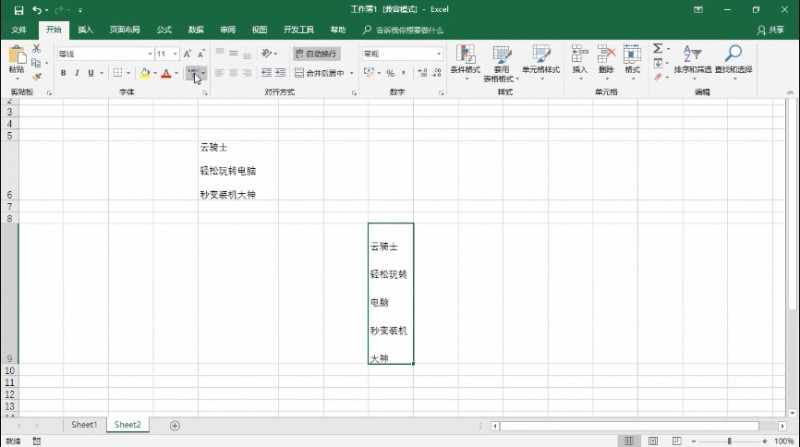Ready 如何加大单元格中的文字行间距 呢,下面我们来看一看吧。 方法一 .选中单元格 2.鼠标右键选择设置单元格格式 3.将对齐方式设置为两端对齐,点击确定 4.拉长单元格,单元格内的
如何加大单元格中的文字行间距呢,下面我们来看一看吧。
方法一
.选中单元格
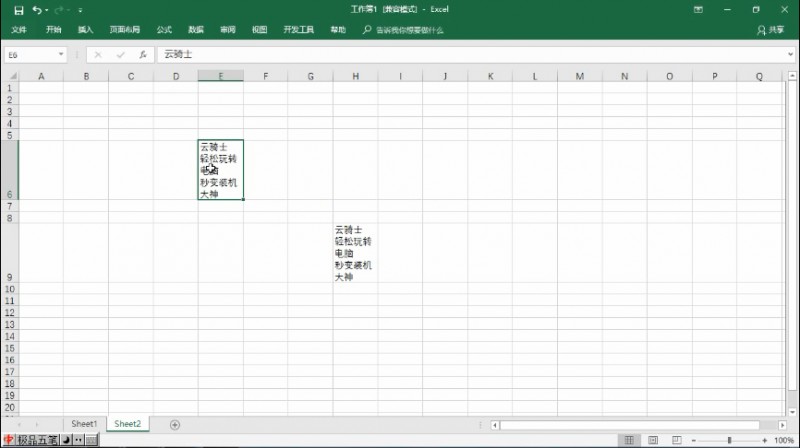
2.鼠标右键选择设置单元格格式
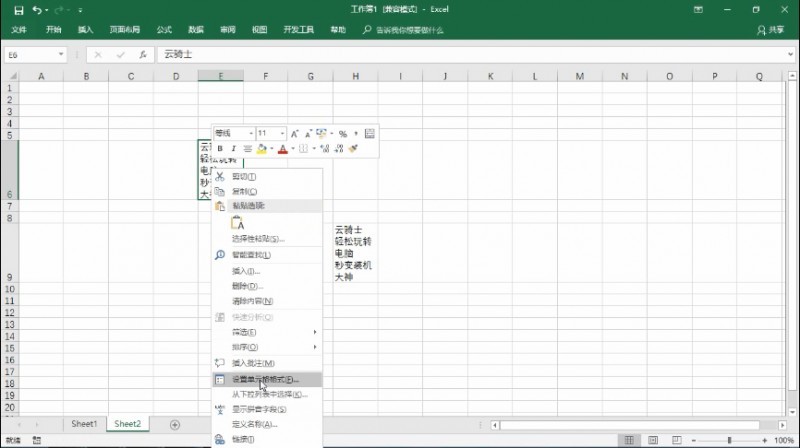
3.将对齐方式设置为两端对齐,点击确定
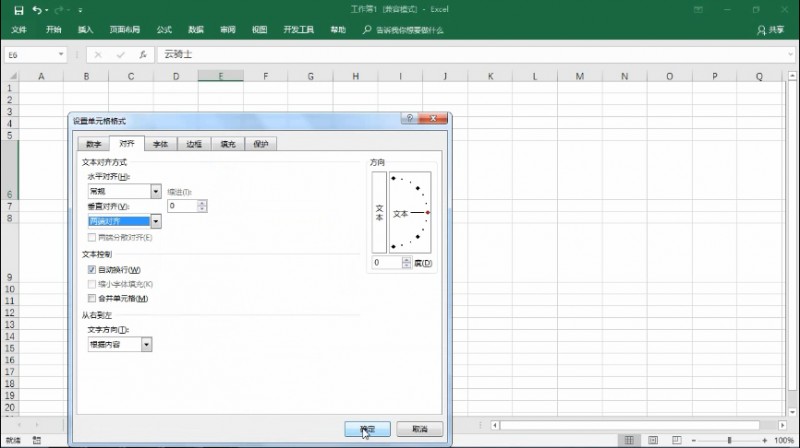
4.拉长单元格,单元格内的文字间距就变大啦
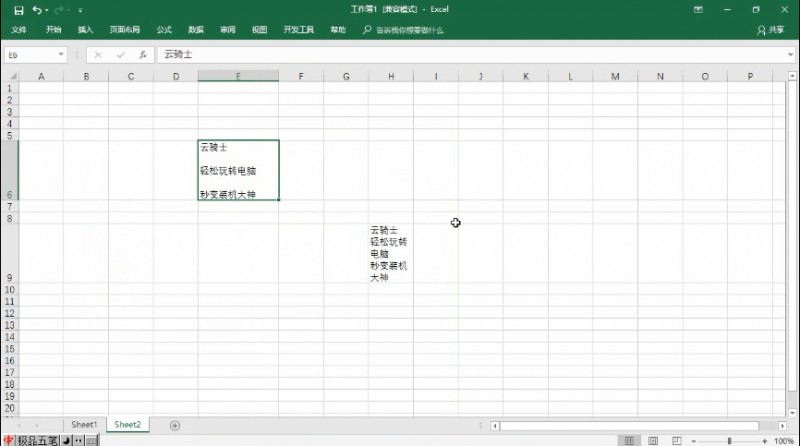
方法二
.选中单元格
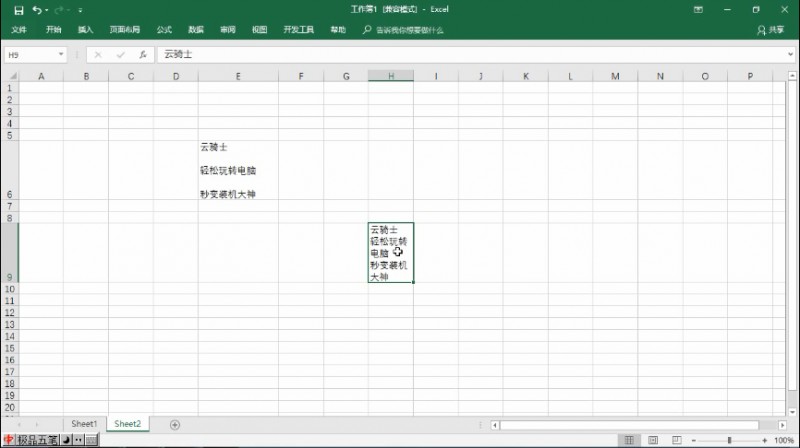
2.点击菜单栏的开始键
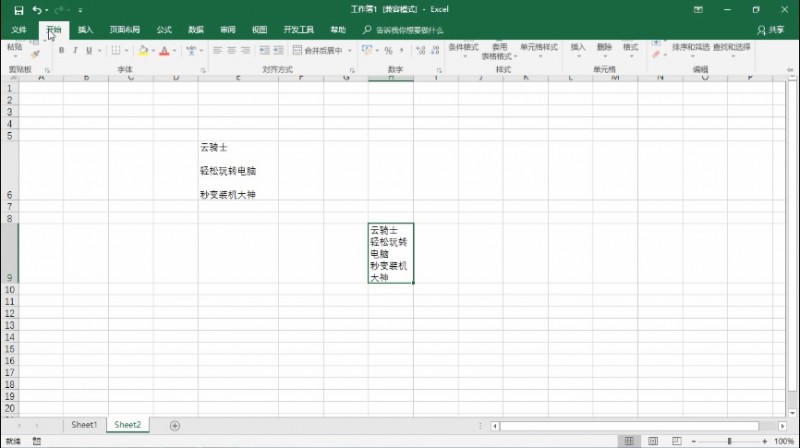
3.打开拼音指南的拼音设置
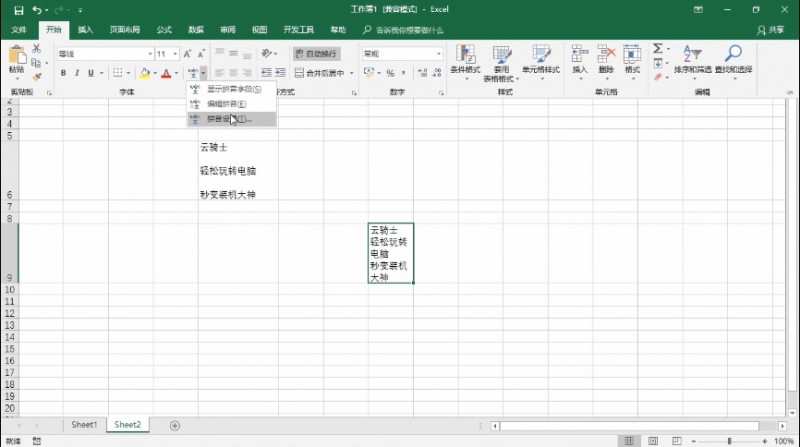
4.点击字体中的字号
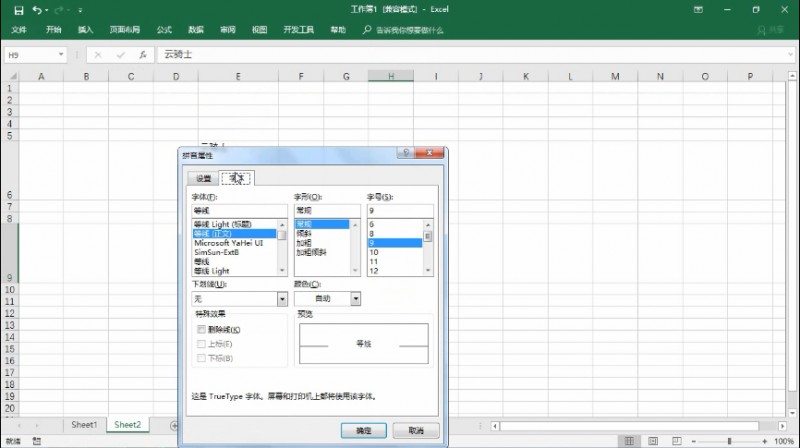
5.并将字号调大后,按确定
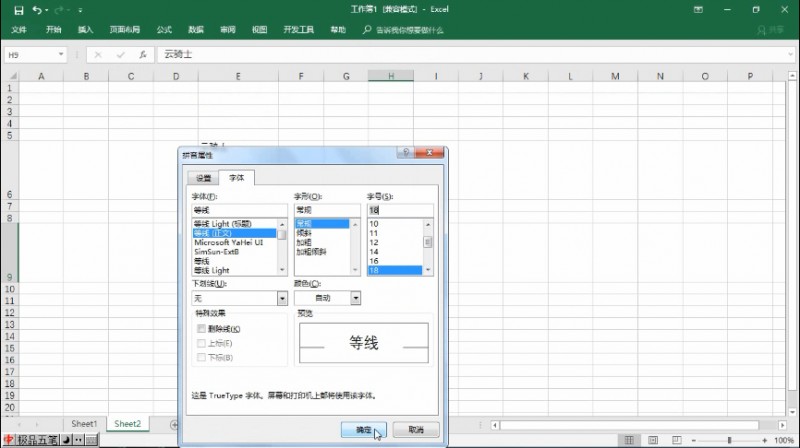
6.再点一下拼音指南即可。